
So richten Sie zwei Bildschirme auf einem Windows 10-Computer ein, ohne sich gegenseitig zu stören: Klicken Sie zunächst auf das Symbol „Benachrichtigungsleiste“ in der unteren rechten Ecke der Taskleiste, klicken Sie zum Aufrufen auf „Projektion“ und wählen Sie dann „Erweitern“ aus. Option zur Split-Screen-Anzeige.

Die Betriebsumgebung dieses Artikels: Windows 10-System, Dell G3-Computer.
So richten Sie zwei Bildschirme auf einem Windows 10-Computer ein, ohne sich gegenseitig zu stören:
1 Klicken Sie zunächst auf das Symbol „Benachrichtigungsleiste“ in der unteren rechten Ecke der Taskleiste und klicken Sie zum Aufrufen auf „Projekt“.
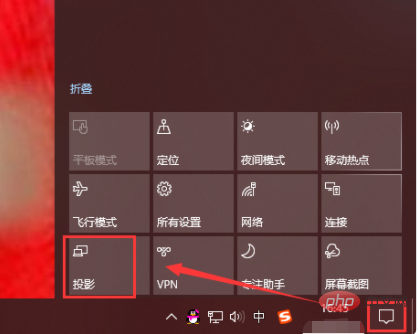
2. Wählen Sie die Option „Erweitern“, um eine geteilte Bildschirmanzeige zu erreichen.
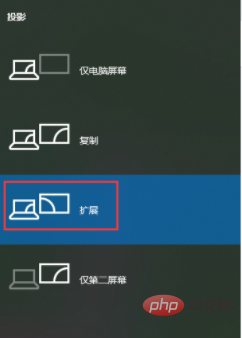
Verwandte Lernempfehlungen: Lernprogramm zum Betrieb und zur Wartung von Windows-Servern
Das obige ist der detaillierte Inhalt vonSo verwenden Sie zwei Bildschirme auf einem Windows 10-Computer, ohne sich gegenseitig zu stören. Für weitere Informationen folgen Sie bitte anderen verwandten Artikeln auf der PHP chinesischen Website!
 Die Rolle von Cortana in Windows 10
Die Rolle von Cortana in Windows 10
 Die Installation von Windows 10 ist fehlgeschlagen
Die Installation von Windows 10 ist fehlgeschlagen
 Liste der Windows 10-Aktivierungsschlüssel
Liste der Windows 10-Aktivierungsschlüssel
 Tutorial zum Festlegen des Startkennworts für Windows 10
Tutorial zum Festlegen des Startkennworts für Windows 10
 Einführung in den Öffnungsort von Windows 10
Einführung in den Öffnungsort von Windows 10
 Welche Arten von CSS-Selektoren gibt es?
Welche Arten von CSS-Selektoren gibt es?
 Webstorm wurde auf chinesische Version geändert
Webstorm wurde auf chinesische Version geändert
 So öffnen Sie eine DWG-Datei
So öffnen Sie eine DWG-Datei




